现在为了方便信息的展示与分享,很常见的一种手段是将内容生成二维码,将做好的二维码分享让其他人通过扫码获取信息内容,比如物品标签、人员证件、设备标识、通知告示等。那么一般情况下,物品、人员等需要制作多个二维码来展示相对应的内容,那么如何操作能够快速在线批量生成二维码(https://www.jzx.com/batch),提高二维码的制作效率呢?下面给大家分享一下具体的操作技巧。
打开机智熊二维码生成器,点击导航栏的【批量建码】功能。
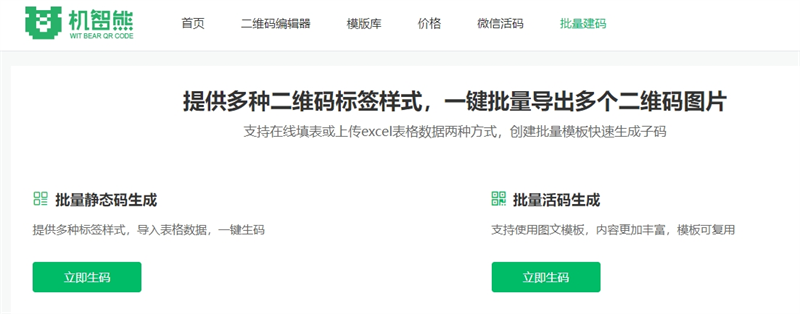
首先,创建批量活码模板,可以选择创建空白模板或者点击模板库的模板两种方式。
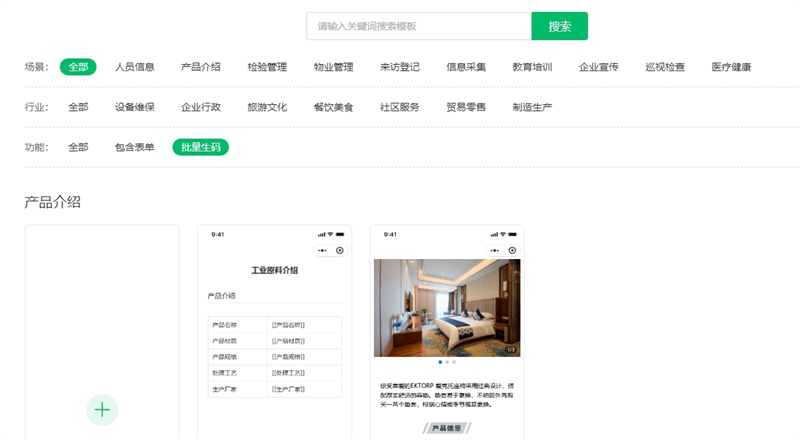
在二维码编辑器页面,在左侧选择需要使用的可变内容类型,比如文本、图片、文件,设置可变内容名称。
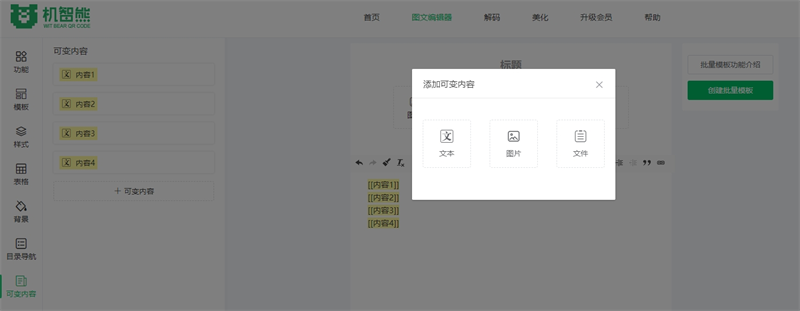
排列好内容展示的顺序排版,点击【创建批量模板】,选择【生成标签样式】,设置标签显示文字的可变字段,点击使用模板生码。
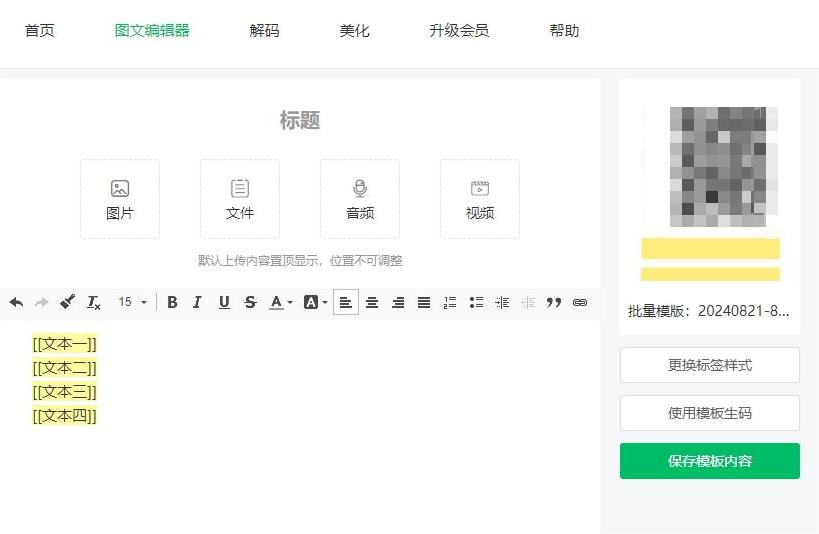
进入管理后台之后,点击开始生码,选择在线填表或者excel导出两种数据上传的方式。
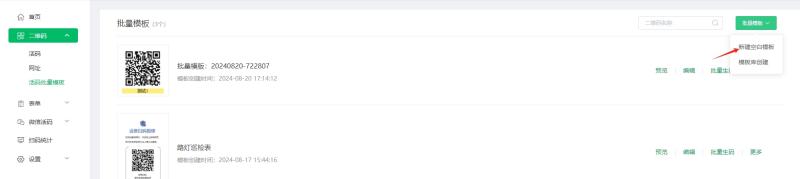
完成内容编辑之后,点击生成二维码,在管理后台-二维码-活码中,批量选择二维码下载,可以打包二维码或者标签下载到本地。
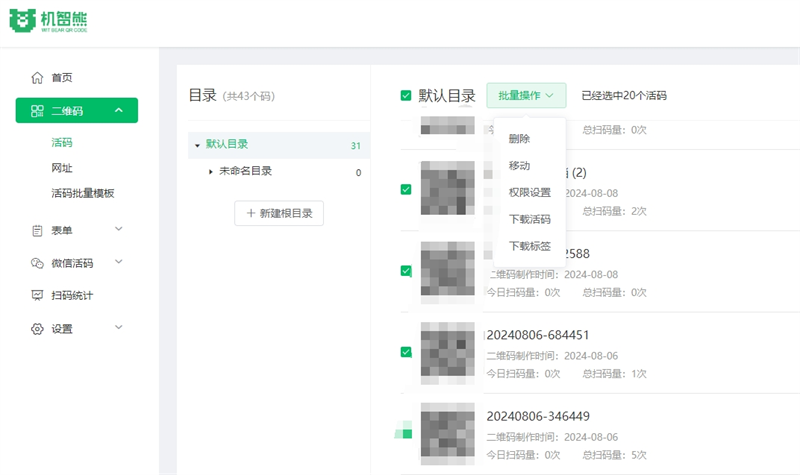
以上就是一物一码功能的在线操作技巧,能够通过简单快捷的操作步骤来批量建码,多种标签样式可以选择,也可以自定义设计标签,快速制作大量标签二维码,有需求的小伙伴可以自己动手体验一下。